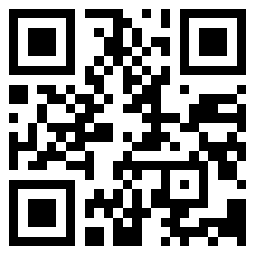
作为windows系统平板的代表,surface一直深受各位win粉的喜爱,有不少人都拥有一款surface,小编也不例外。但是,surface却有一个问题,那就是系统恢复的时候很麻烦。那么,有什么办法能比较好的进行系统恢复呢?小编教你两招。

界面蓝屏问题
方法一:在Windows中恢复:如果Windows已加载并且您可以登录,则可以在 Windows 中执行恢复。
步骤 1:从屏幕右边缘向左轻扫,然后点击“设置”。(如果您使用鼠标,请指向屏幕的右上角,将鼠标指针下移,然后单击“设置”。)
步骤 2:点击或单击“更改电脑设置”。

电脑设置——更新和恢复
步骤 3:点击或单击“更新和恢复”,然后点击或单击“恢复”。
步骤 4:在“恢复电脑而不影响你的文件”下,点击或单击“开始”。

恢复电脑而不影响你的文件
步骤 5:点击或单击“下一步”,确保 Surface 已接通电源,然后点击或单击“恢复”。Surface 会重新启动,当恢复过程完成时将显示 Surface 徽标。
方法二:从USB恢复媒体恢复:如果 Windows 无法启动并且您有可用的 USB 恢复媒体,则可以通过使用 USB 执行恢复。
如果要使用Surface的U盘恢复镜像模式,大家可以登录微软官方网站恢复镜像页面下载。然后我们需要准备一个U盘。对于Surface平板电脑和Surface 2平板电脑, U盘大小至少应为8GB。对于Surface Pro中文版/专业版型号,U盘至少应为16GB,为了保险起见我们最好是准备一个大于16GB的U盘,支持USB3.0传输的U盘为更好。

下载镜像文件后需要登录微软帐号
进入镜像下载页面后,提示需要登录微软帐号,登录后一共有四个步骤,首先是选择微软Surface产品型号,然后就是下载镜像文件,下载完毕后是创建恢复驱动器,最后一步是使用恢复驱动器恢复或重置Surface系统。如果Surface恢复分区异常或者被意外删除 还可以尝试用U盘进行恢复。

输入Surface产品序列号进行注册认证
按照下列步骤从USB恢复驱动器恢复Surface:
步骤 1:确保 Surface 已关机并接通电源。
步骤 2:将USB恢复驱动器插入Surface上的 USB 端口。
步骤 3:按住音量减小按钮,同时按下并释放电源按钮。
步骤 4:当显示 Surface 徽标时,释放音量减小按钮。
步骤 5:看到提示后,选择所需的语言和键盘布局。
步骤 6:点击或单击“疑难解答”,点击或单击“恢复电脑”,然后点击或单击要恢复的目标操作系统。
步骤 7:在“恢复电脑”屏幕中,点击或单击“下一步”,然后点击或单击“恢复”。Surface 会重新启动,当恢复过程完成时将显示 Surface 徽标。
有了这两招,相信各位以后大家再也不会为surface系统出问题或者界面蓝屏而烦恼了。
 带上相机看奥运 盘点适合拍摄运动题材的相机
带上相机看奥运 盘点适合拍摄运动题材的相机  拍摄要诀 在低光环境下也能拍摄
拍摄要诀 在低光环境下也能拍摄  新款腾龙大变焦18-200mm 旅游爱好者的实用之选
新款腾龙大变焦18-200mm 旅游爱好者的实用之选  oh my god!原来美食照是这么拍摄的
oh my god!原来美食照是这么拍摄的  光线不好照片不佳怎么办 ps教你如何处理光线
光线不好照片不佳怎么办 ps教你如何处理光线  感受摄影中的魅力 拍出印象派照片的五点技巧
感受摄影中的魅力 拍出印象派照片的五点技巧  小清新人像摄影技巧 风、阳光和雨的混合拍摄
小清新人像摄影技巧 风、阳光和雨的混合拍摄  6个小tips 教你如何给爱宠拍照
6个小tips 教你如何给爱宠拍照  传三星7英寸Galaxy Tab 3平板 暂不发布
传三星7英寸Galaxy Tab 3平板 暂不发布  据说:Apple明年三月将会发布瘦版iPad5?
据说:Apple明年三月将会发布瘦版iPad5?  普惠推出多款平板电脑 12寸安卓平板像放大的HTC One
普惠推出多款平板电脑 12寸安卓平板像放大的HTC One  宏碁新款Win8平板将上市 已通过FCC认证
宏碁新款Win8平板将上市 已通过FCC认证  商场如战场 Nexus 7将抢先苹果上市
商场如战场 Nexus 7将抢先苹果上市  戴尔便携游戏本Alienware 13 售价为6100元
戴尔便携游戏本Alienware 13 售价为6100元  13.3英寸平板电脑 三星超大屏幕平板曝光
13.3英寸平板电脑 三星超大屏幕平板曝光  世界杯就要来了 拿好笔记本狂欢吧!
世界杯就要来了 拿好笔记本狂欢吧!  华为最值得入手的5g手机 入手这3款手机才是真香现场
华为最值得入手的5g手机 入手这3款手机才是真香现场  华为曝光CES宣传海报 或推三款新品包括Mate 8
华为曝光CES宣传海报 或推三款新品包括Mate 8  疑苹果7真机泄露 iphone7与以往的苹果手机有何区别
疑苹果7真机泄露 iphone7与以往的苹果手机有何区别  苹果iphone7配置参数 最全最详细的信息来看这里
苹果iphone7配置参数 最全最详细的信息来看这里  旧手机怎么处理 大型手机回收平台可靠吗
旧手机怎么处理 大型手机回收平台可靠吗  睡不到王凯,用台他的同款360手机也是极好的
睡不到王凯,用台他的同款360手机也是极好的  人民的名义陆毅用的什么手机 侯亮平用的手机成亮点
人民的名义陆毅用的什么手机 侯亮平用的手机成亮点  OPPO R9 TFPhone闪亮登场 王俊凯手机制定版赏析
OPPO R9 TFPhone闪亮登场 王俊凯手机制定版赏析  手机电池不耐用怎么办 手机APP来帮你
手机电池不耐用怎么办 手机APP来帮你  有哪些不错的跑步APP值得推荐 这4款你肯定用过
有哪些不错的跑步APP值得推荐 这4款你肯定用过  伊对赞助吐槽大会第四季,PDD都知道的恋爱APP
伊对赞助吐槽大会第四季,PDD都知道的恋爱APP  新浪爱问问答怎么做 新浪爱问代理商河南贝杰传媒
新浪爱问问答怎么做 新浪爱问代理商河南贝杰传媒  颜值很高的黑科技App 这3个才是大多数人的心头好
颜值很高的黑科技App 这3个才是大多数人的心头好  六款经典休闲小游戏 十一国庆节带你回忆峥嵘岁月
六款经典休闲小游戏 十一国庆节带你回忆峥嵘岁月  《花儿与少年》安卓版手游今日全渠道发布
《花儿与少年》安卓版手游今日全渠道发布  《全民星消除》益智类三消游戏 居家旅行必选
《全民星消除》益智类三消游戏 居家旅行必选 



